计算机内存不足无法显示图片怎么办
- 分类:教程 回答于: 2022年03月14日 09:00:10
计算机内存不足无法显示图片如何解决?有网友想借助电脑系统自带的windows照片查看功能打开一些图片文件,结果发现打不开图片被提示计算机内存不足无法显示图片怎么办.下面教下大家计算机内存不足无法显示图片的解决方法.
计算机内存不足无法显示图片
工具/原料
系统版本:windows 10
品牌型号:台式机/笔记本电脑
方法步骤
1.当计算机内存不足无法显示图片时,首先我们鼠标右键点击我的电脑,选择“属性”选项。

2.进入属性页面后,我们点击“高级系统设置”。
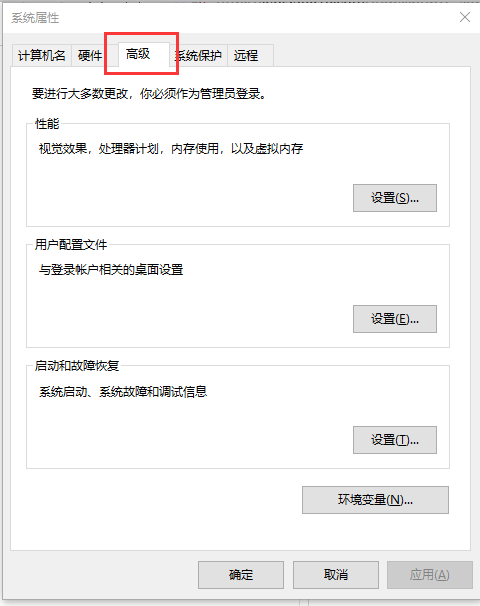
3.进入到系统属性,选中”环境变量“。

4.然后出现的环境变量tmp点击确定。

5.接下来在出现的对话框输入自己电脑磁盘里的最大空间的路径,在点击确定,我们就可以看到我们想要看到的照片了。
总结
当计算机内存不足无法显示图片时,首先我们鼠标右键点击我的电脑,选择“属性”选项。
进入属性页面后,我们点击“高级系统设置”。
进入到系统属性,选中”环境变量“。
然后出现的环境变量tmp点击确定。
接下来在出现的对话框输入自己电脑磁盘里的最大空间的路径,在点击确定,我们就可以看到我们想要看到的照片了。
这就是计算机内存不足无法显示图片的步骤所在,希望可以给大家提供帮助。
 有用
24
有用
24


 小白系统
小白系统


 1000
1000 1000
1000 1000
1000 1000
1000 1000
1000 1000
1000 1000
1000 1000
1000 1000
1000 1000
1000猜您喜欢
- 联想小新 青春版-14笔记本电脑重装系..2023/03/24
- 电脑配置在线检测2024/01/20
- excel单元格内换行怎么操作2022/07/19
- 系统重装用什么软件好操作一点..2021/06/13
- 电脑重启后提示“Startup Repair”怎..2015/12/28
- 小编教你安装内存条的方法..2018/11/28
相关推荐
- 如何一键重装系统xp2022/10/15
- 一键ghost重装系统方法2023/02/10
- 联想电脑经常蓝屏是什么原因的解决教..2021/11/25
- 联想小新重装系统2022/08/23
- 什么叫格式化数据分区2023/05/02
- 太平洋手机:领先科技,畅享智能生活..2023/12/18




















 关注微信公众号
关注微信公众号





